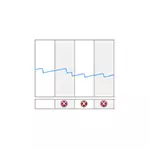
رصد استقرار النظام يحتفظ المحاسبة التغييرات والفشل على جهاز كمبيوتر، ويقدم هذا الاستعراض في شكل رسوم بيانية مريحة - يجعل من الممكن لمعرفة أي تطبيق وعندما تسبب خطأ أو يتوقف، وتتبع ظهور الشاشة الزرقاء شاشة الموت ويندوز، وعما إذا كان متصلا مع تحديث ويندوز القادم أو تثبيت البرنامج المقبل - المحاسبة عن هذه الأحداث تجري أيضا. وبعبارة أخرى، فإن هذه الأداة مفيدة جدا ويمكن أن تكون مفيدة لأي شخص - سواء المبتدئين والمستخدمين ذوي الخبرة. يمكنك العثور على رصد الاستقرار في جميع الإصدارات الأحدث من Windows.
مزيد من الإرشادات حول أدوات إدارة Windows للمبتدئين
- إدارة ويندوز للمبتدئين
- محرر التسجيل
- محرر سياسة المجموعة المحلية
- العمل مع خدمات ويندوز
- إدارة القرص
- مدير المهام
- عرض الأحداث
- جدول المهام
- نظام الاستقرار مراقب (هذه المقالة)
- مراقب المورد
- جدار حماية Windows في زيادة وضع السلامة
يعمل بنظام التشغيل Windows الاستقرار مراقب
لنفترض أن جهاز الكمبيوتر الخاص بك قد بدأت لشنق، لإصدار أنواع مختلفة من الأخطاء أو تفعل شيئا آخر، تتأثر غير مستحبة من قبل العمل، وفي الوقت نفسه كنت غير متأكد ما قد يكون السبب. كل ما تحتاجه لمعرفة - فتح شاشة الاستقرار وتحقق ما حدث، حيث تم تثبيت البرنامج أو التحديث، وبعد ذلك بدأت إخفاقات. يمكنك تتبع الفشل في كل يوم وساعة وذلك لمعرفة متى بدأت وبعد ما حدث من أجل إصلاحه.
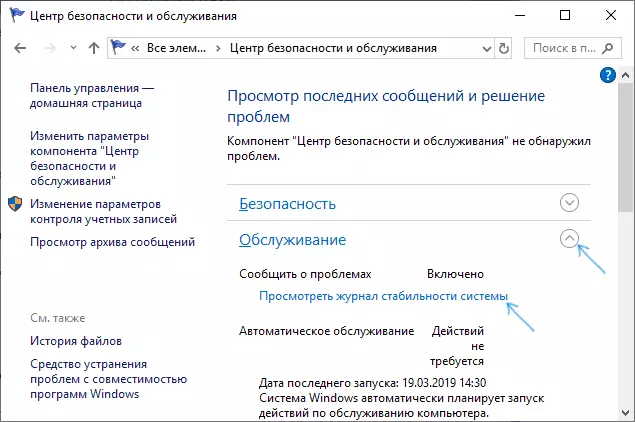
من أجل إطلاق رصد استقرار النظام، انتقل إلى لوحة تحكم Windows، افتح "مركز السلامة والخدمة" أو "مركز الخدمة" أو "نظام عرض الاستقرار" (أو "مشاهدة الاستقرار مجلة" (أو "عرض مجلة الاستقرار" في الإصدارات السابقة من ويندوز).
هناك طرق أخرى لإطلاق رصد استقرار النظام:
- استخدام البحث على شريط مهام Windows 10 أو في قائمة ابدأ ويندوز 7 - مجرد بداية كتابة كلمة "الاستقرار".

- اضغط على مفاتيح فوز + R على لوحة المفاتيح، أدخل بيرفمون / REL في إطار "تشغيل" ثم اضغط ENTER.
وهناك طرق أخرى إطلاق، ولكن أعتقد أن عرض يجب أن يكون 3 خيارات بما فيه الكفاية بالنسبة لمعظم المستخدمين.
باستخدام الاستقرار رصد
نافذة مراقبة الاستقرار الرئيسي من هذا النظام هو مخطط يمكن أن تعرض المعلومات بعد يوم أو أسبوع. ويمكن أن ترى كل الإخفاقات خلال أيام معينة، عند الضغط عليها، يمكنك معرفة ما حدث بالضبط وكيف تسبب بها. وهكذا، وهذا الجدول الزمني وجميع المعلومات المرتبطة مريحة للاستخدام، من أجل تصحيح الأخطاء على جهاز الكمبيوتر الخاص بك أو شخص آخر.

الرسم البياني الرسم البياني يعكس عرض مايكروسوفت بشأن استقرار النظام على نطاق ومن 1 إلى 10. مع قيمة أعلى من 10 نقطة، والنظام هو مستقر وأنه يستحق ذلك. في الجزء العلوي - لقطة من شاشة الاستقرار مع جهاز الكمبيوتر المحمول الذي يعمل لتجارب وحيث لا يهمني حقا حول أداء النظام. أدناه - من كمبيوتر العمل الرئيسي.

العناصر التالية موجودة في الرسم البياني:
- فشل التطبيق - تظهر، على سبيل المثال، إذا كان بعض البرامج تغلق من تلقاء أنفسهم، تعتمد أو قمت بإزالة المهمة مع مثل هذه البرامج في إدارة المهام، وسيتم تسجيل خطأ من "وقف العمل".
- فشل ويندوز - رسائل حول فشل نظام التشغيل، وشاشات زرقاء من الموت، والأخطاء في مختلف الأحداث والمهام، وتثبيت التحديثات.
- مخالفات أخرى - هناك أنواع أخرى من الأخطاء، ويرتبط عادة مع تشغيل خاطئ للمعدات.
- تحذيرات - الرسائل التي لا تؤثر بشكل مباشر على العمل في النظام، على سبيل المثال، خطأ التثبيت هو برنامج التشغيل أو البرنامج.
- الذكاء (أحداث معلومات) - معلومات عن أحداث النظام الهامة، مثل تثبيت التحديثات. على سبيل المثال، إذا كان أحد الأيام فجأة ويندوز فشل بدأ، بل هو يستحق النظر عن ما هو موجود في أحداث المعلومات في هذا المجال وفي اليوم السابق.
لكل حدث، يمكنك النقر على الرابط "إظهار التفاصيل التقنية" وعرض معلومات مفصلة عن الحادث:

يمكنك أيضا مشاهدة قائمة كاملة من المشاكل التي قد تنشأ في شكل جدول بالنقر على "عرض كل القضايا من المشاكل" في الجزء السفلي من نافذة مراقبة لاستقرار النظام. هناك يمكنك مسح تقارير عن المشاكل، وفي النافذة الرئيسية - تصدير البيانات من الشاشة الاستقرار في شكل ملف XML من أجل أي شخص الإرسال إلى التحليل.

أكرر ما كتبته في بداية المقال: يمكن أن تكون مراقبة الاستقرار مفيدة من أجل معرفة ذلك، وماذا يحدث بالضبط لجهاز الكمبيوتر الخاص بك أو كمبيوتر محمول إذا كنت تشهد بالفعل بعض فشل، ولكن لا يمكنك فهم طبيعتها. إذا نظرت فقط إلى هذه الأداة المساعدة، فمن باحتمال كبير، سترى نقاطا أقل من 10، بعض الإخفاقات، لكنها لا تشير بالضرورة إلى وجود مشاكل مع Windows، سيحدث الفشل كلما:
- قمت بإيقاف تشغيل الكمبيوتر أو الكمبيوتر المحمول بشكل غير صحيح.
- نوع من البرنامج أو لعبة "تعطل" ستعلق، بل لن تبدأ ببساطة أو تعمل بشكل غير صحيح.
- وأحيانا على الإطلاق دون سبب مرئي: في بعض الأحيان يحدث ذلك، في إطار موظفي البرامج أو الخدمات أو عند تثبيت التحديثات، لا يزال من الممكن تسجيل الأعطال.
وبالتالي، إذا كنت متأكدا من أن النظام على ما يرام، وفي مراقبة الاستقرار، تكون المشكلات مرئية، يجب أن تبدو وتحليلها، لكنها لا تشير بالضرورة إلى أن هناك بعض المشاكل مع Windows.
